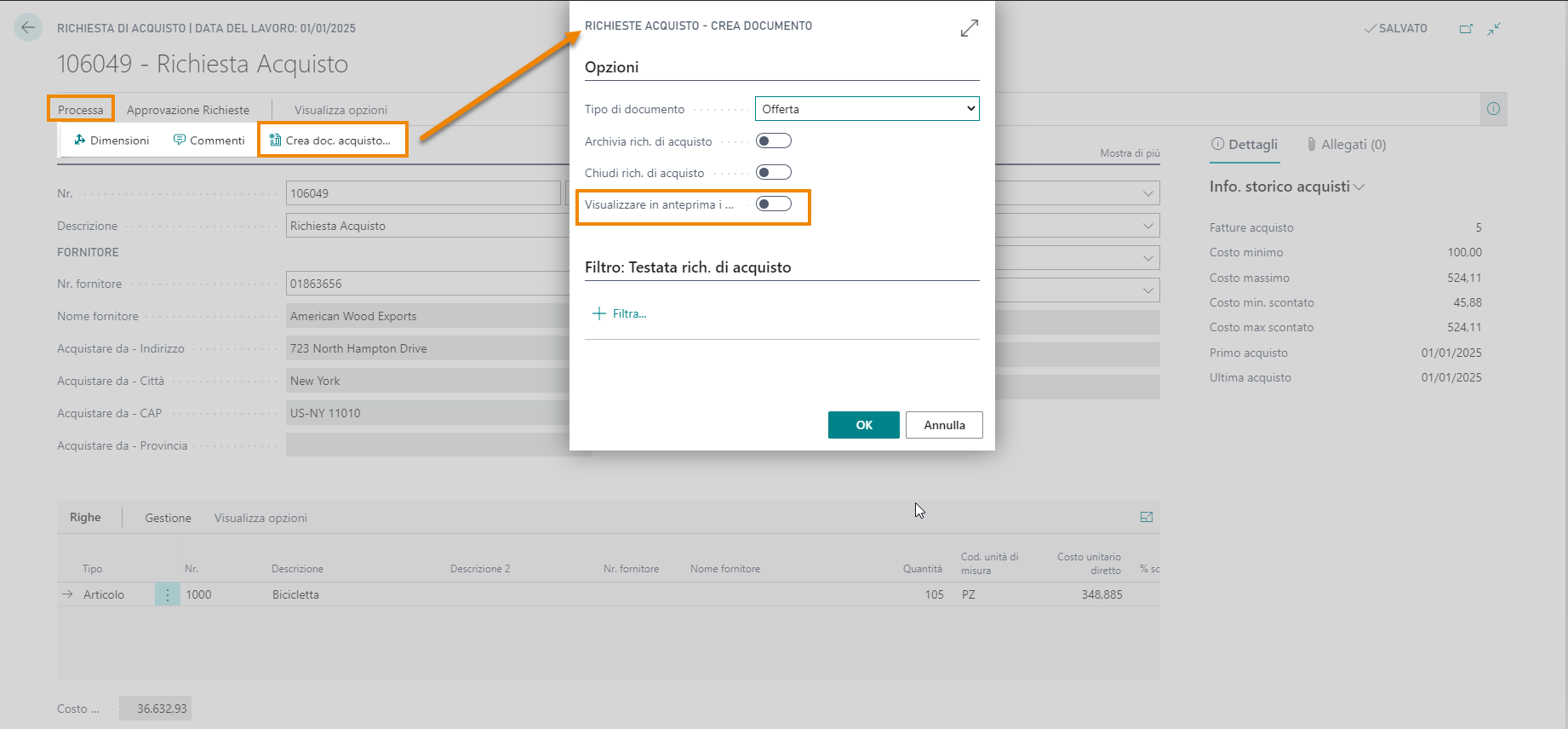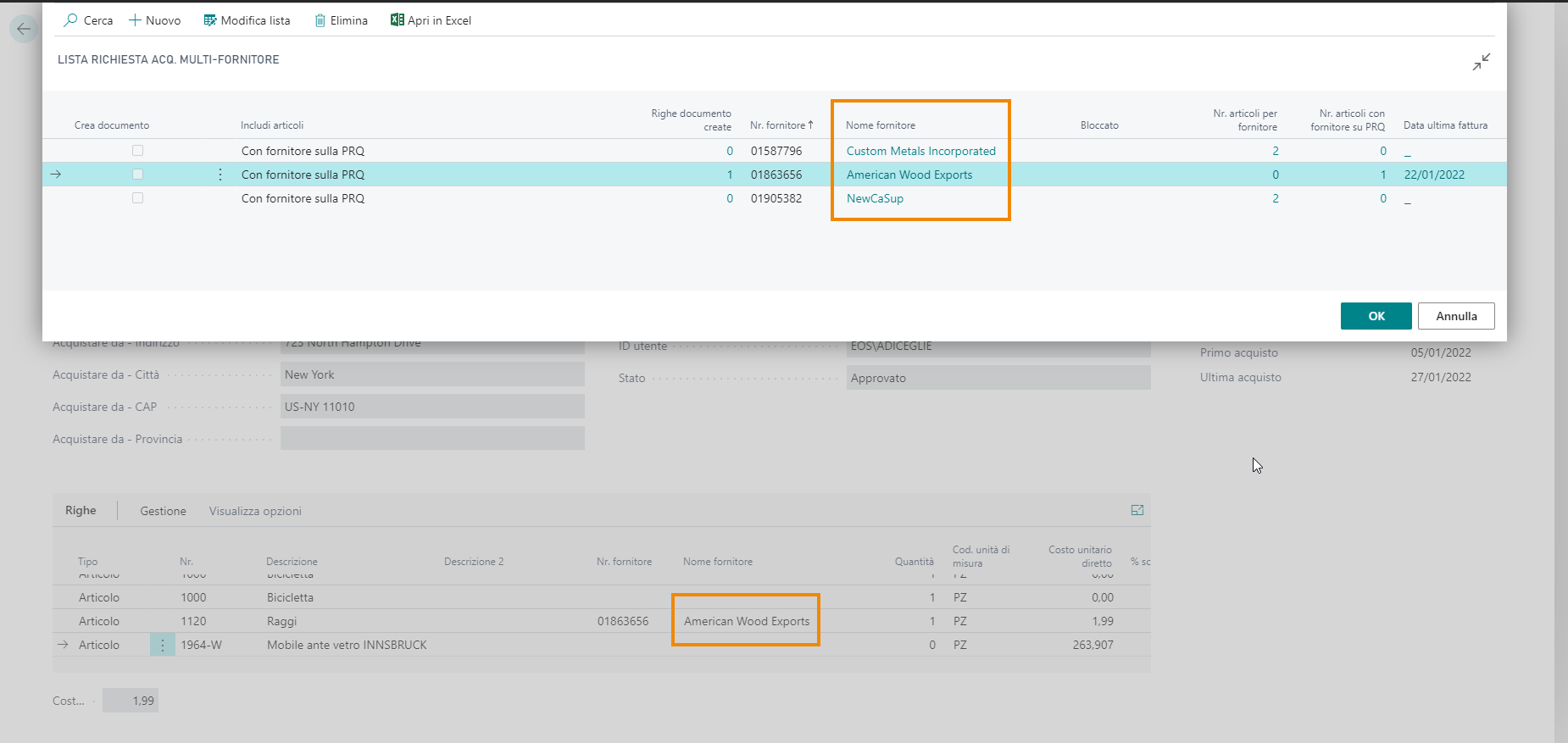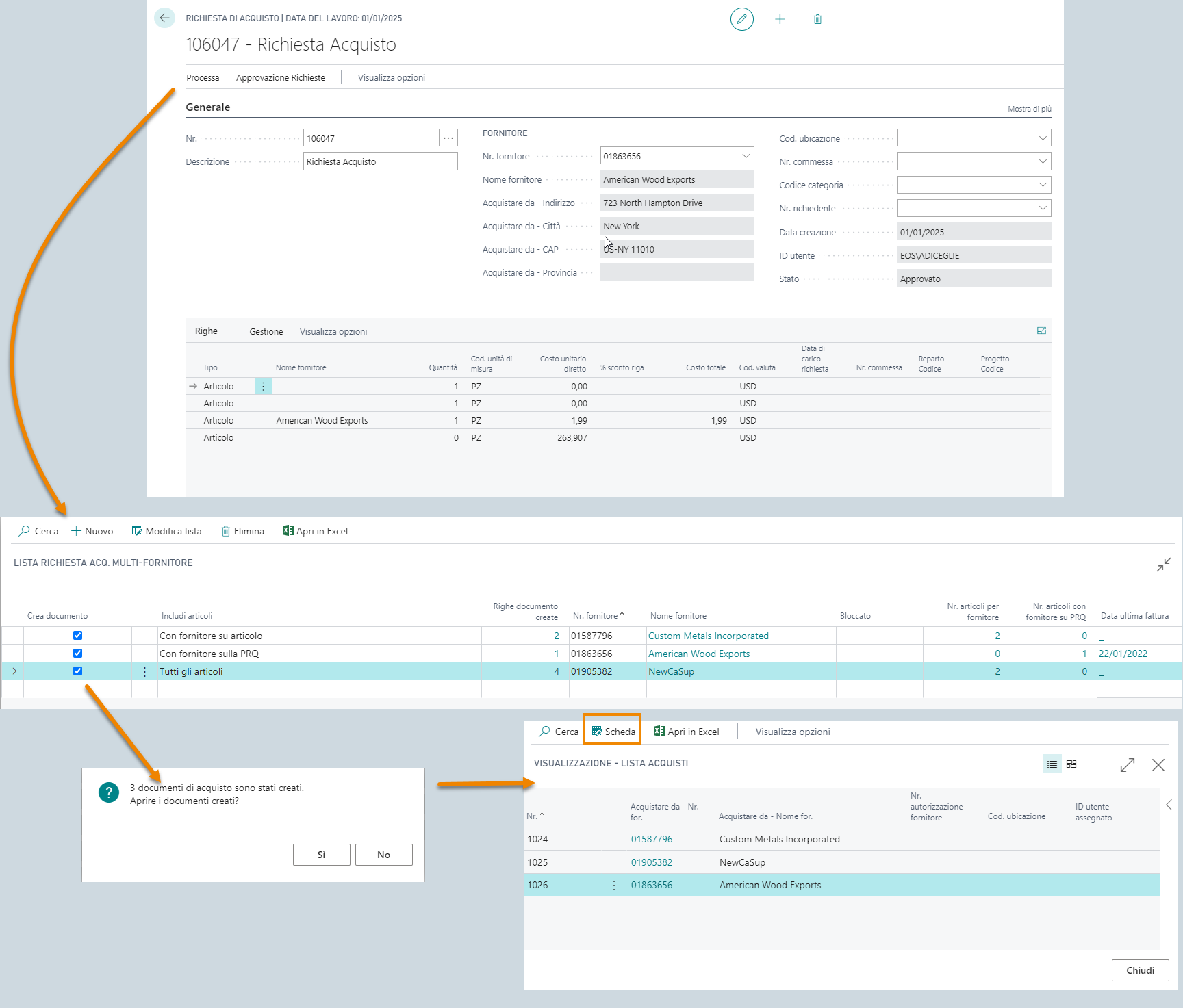Creare un documento di acquisto
Dalla RDA è possibile creare un documento di acquisto tramite Processa->Crea doc. acquisto. Scegliere il Tipo documento nella finestra successiva:
Le Richieste di Acquisto possono essere duplicate e / o archiviate.
Una volta archiviate le richieste verranno spostate dal sistema nella lista Richieste di acquisto archiviate.
Visualizzare in anteprima i fornitori di articoli: lista richiesta acq. multi-fornitore.
Abilitando l’opzione è possibile visualizzare i fornitori che hanno l’articolo di interesse a listino (fornitori abituali e anche fornitori inseriti nelle righe della RDA).
| Campo | Descrizione |
| Crea documento | Selezionare la voce se si desidera creare il documento acquisto |
| Includi articoli | Specifica quali articoli considerare nella creazione del documento di acquisto. Le opzioni sono:
|
| Righe documento | Indica quante righe verranno create dal sistema |
| Nr./Nome Fornitore | Specifica il nome del fornitore che vende l'articolo (può essere mostrato in quanto fornitore abituale oppure perchè presente nelle righe della Richiesta di Acquisto). |
| Bloccato | Specifica che la registrazione nelle transazioni del record correlato è bloccata, ad esempio nel caso in cui un fornitore venga dichiarato insolvente o un articolo venga posto in quarantena. |
| Nr. articoli per fornitore | Specifica il numero di articoli sulla PRQ presenti nel catalogo fornitore. |
| Nr. articoli con fornitore su PRQ | Specifica quanti articoli a catalogo hanno il fornitore indicato sulla PRQ |
| Data ultima fattura | indica la data dell'ultima fattura di acquisto emessa per il fornitore |
Esempio
In questo caso il sistema crea 3 ordini di acquisto:
il primo è per il fornitore abituale (Custom Metals Incorporated) dell’articolo 1000
un secondo ordine è per tutti gli articoli presenti nella RDA per il fornitore NewCaSup, che era indicato nella Lista richiesta acq. multi-fornitore
mentre un terzo ordine viene creato per il fornitore American Wood Exports indicato sulla RDA per 1 degli articoli.
Da Scheda è possibile visualizzare/modificare i singoli ordini.
![]() NB
NB
Ad un ordine esistente si possono aggiungere righe tramite “Prendi righe rich. di acquisto”. Questa funzione permette di aggiungere righe prendendole da una o più RDA.
Feedback
Was this page helpful?
Glad to hear it! Please tell us how we can improve.
Sorry to hear that. Please tell us how we can improve.